Cara memfailkan fail PST PST ke format lain
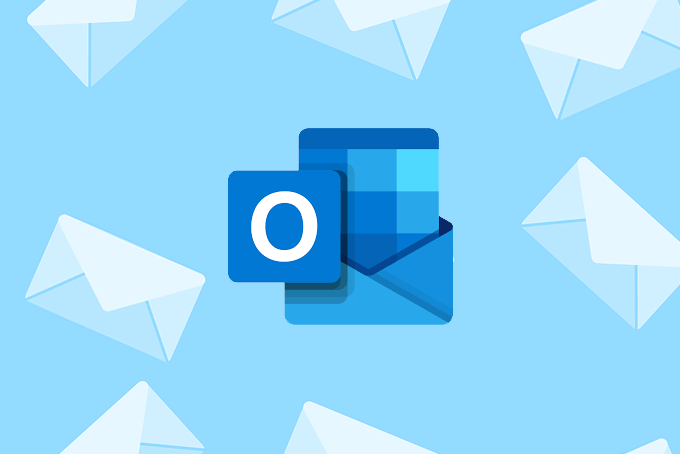
- 3840
- 246
- Ronnie Hermann
Fail PST digunakan oleh Microsoft Outlook untuk menyimpan data akaun e -mel, termasuk semua mesej, kenalan, lampiran fail, dan banyak lagi. Anda boleh menukar fail PST untuk menyimpan e -mel anda dalam format yang berbeza, yang mungkin lebih mudah digunakan dalam program lain.
Apabila anda menukar fail PST, e -mel anda akan wujud dalam format fail yang sama sekali berbeza yang kemudiannya boleh digunakan untuk melihat e -mel tanpa Outlook. Sekiranya anda tidak lagi berminat dengan Outlook atau anda ingin memastikan bahawa anda sentiasa boleh menyimpan e -mel anda tidak kira apa klien e -mel yang anda gunakan pada masa akan datang, anda akan mahu menukar fail PST anda.
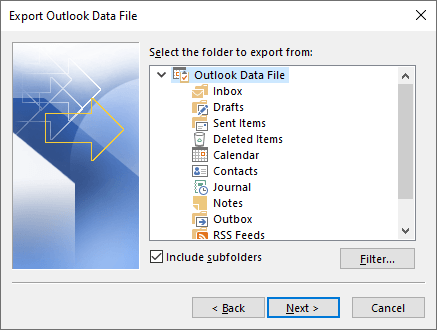
- Pergi ke Fail > Terbuka & eksport > Eksport import.
- Pilih Eksport ke fail.
- Pilih Seterusnya.
- Pilih Fail data Outlook (.pst).
- Klik Seterusnya.
- Pilih folder paling atas, di atas peti masuk, supaya anda memastikan seluruh akaun e -mel anda disokong, termasuk semua subfolder. Jika Termasuk subfolder Pilihan tidak diperiksa, tandakan kotak sebelum meneruskan.
- Pilih Seterusnya.
- Menggunakan Semak imbas butang untuk memilih folder di komputer anda di mana fail PST perlu disimpan.
- Pilih Selesai.
- Pilihan Kata Laluan-melindungi fail PST anda, dan kemudian pilih okey Untuk mengeksport e -mel Outlook anda ke format PST.
Petua: Memadamkan sesuatu secara tidak sengaja? Ketahui cara memulihkan e -mel yang dipadam dari fail PST.
Tentukan format mana yang anda mahukan
Tidak bijak untuk menyimpan fail PST anda dalam format lain jika anda tidak pasti apa yang anda mahu lakukan seterusnya. Anda mungkin berakhir dengan sekumpulan format pelik yang tidak sesuai dengan apa yang anda mahu gunakan e -mel.
- Adakah matlamat utama anda untuk menyimpan fail PST anda di gmail/yahoo/dll anda. akaun, digabungkan dengan semua e -mel anda yang lain dan disimpan selama -lamanya dalam talian?
- Adakah anda mahu e -mel anda wujud dalam format pdf supaya anda mempunyai akses mudah ke setiap e -mel?
- Adakah terdapat beberapa mesej dari fail PST yang anda mahukan disimpan?
- Adakah anda hanya mempunyai fail PST yang sangat lama yang anda mahukan e -mel dari, tetapi Outlook tidak dipasang untuk membolehkan anda membacanya?
Sebaik sahaja anda memutuskan bagaimana anda mahu menggunakan fail PST yang ditukar, pilih tutorial di bawah yang terpakai.
Gabungkan e -mel PST dengan akaun e -mel anda yang ada
Ikuti langkah -langkah ini jika anda mahu e -mel dari fail PST digabungkan dengan akaun e -mel anda yang ada di Yahoo, Outlook.com, gmail, dll.
Ini pada dasarnya akan memuat naik fail PST ke perkhidmatan itu supaya semua e -mel dari fail PST dan akaun e -mel anda yang lain akan wujud di tempat yang sama pada semua peranti yang disegerakkan anda.
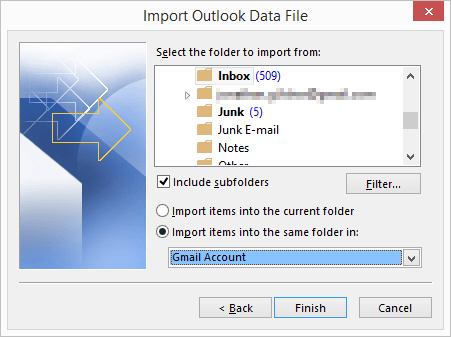
- Tambahkan akaun e -mel anda (e.g., Gmail, Outlook.com, dll.) untuk melihat supaya anda dapat melihat semua e -mel anda di Outlook. Biarkan ia disegerakkan sepenuhnya dengan komputer anda.
- Dalam pandangan, pergi ke Fail > Terbuka & eksport > Eksport import.
- Pilih Import dari program atau fail lain.
- Pilih Seterusnya.
- Pilih Fail data Outlook (.pst).
- Pilih Seterusnya.
- Cari fail PST yang disandarkan dengan anda dengan Semak imbas butang.
- Pilih salah satu pilihan pemutihan, seperti Ganti pendua dengan item yang diimport atau Jangan mengimport pendua.
- Pilih Seterusnya.
- Pilih folder dari fail PST yang anda ingin tukar ke akaun e -mel anda yang ada. Memilih Peti masuk, Contohnya, akan menukar semua e -mel dalam peti masuk.
- Tandakan Termasuk subfolder pilihan jika anda juga mahu menukar e -mel tersebut.
- Pilih Import item ke dalam folder yang sama, dan kemudian pilih folder mana yang anda mahukan e -mel ditukar menjadi.
- Pilih Selesai.
- Tunggu sementara e -mel disegerakkan untuk menyimpan mesej PST dalam akaun Gmail anda (atau apa sahaja akaun yang anda menukarnya).
Tukar PST ke PDF, JPG, & format lain
Malangnya, tidak banyak PST percuma kepada penukar PDF yang nampaknya berfungsi dengan baik. Satu pilihan ialah menggunakan "pencetak" PDF seperti cutepdf. Pasang di komputer anda, pilih e -mel yang ingin anda simpan ke PDF, dan kemudian pilih pencetak itu dan bukannya yang sebenar. Kaedah ini akan meletakkan semua e -mel yang dipilih dari fail PST ke dalam satu pdf panjang.
Beberapa pilihan lain termasuk kernel untuk Outlook ke PDF, CubexSoft Outlook Export (terhad kepada 20 pada satu masa secara percuma), PST ke PDF Wizard (hanya 25 yang pertama adalah percuma), PST Viewer Pro (First 50 adalah percuma), Systools Outlook PST PST PST ke PDF (25 penukaran adalah percuma).
E -mel Open View Pro adalah contoh lain yang percuma untuk 30 hari pertama, tetapi ia meletakkan tanda air pada dokumen dan juga memaksa anda untuk menggabungkan semua e -mel yang dipilih dalam satu pdf besar.
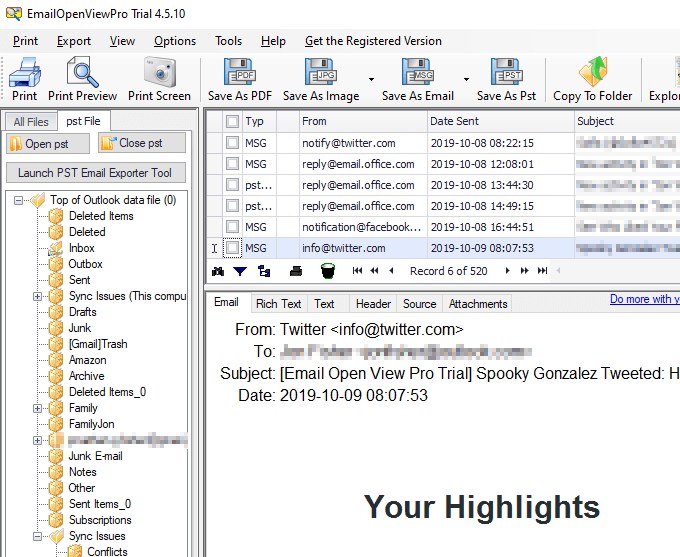
Program yang sama boleh menukar e -mel ke format imej secara pukal, yang sangat berguna, tetapi sekali lagi, tanda air tetap melainkan anda membayarnya. Format yang disokong termasuk JPG, GIF, PNG, EMF, dan beberapa yang lain.
Pilihan lain adalah untuk menukar fail PST ke sekumpulan fail EML, yang merupakan format fail mesej lain tetapi ia serasi dengan banyak pelanggan e -mel, bukan hanya Outlook. Program yang dihubungkan di atas dapat melakukannya untuk anda.
Walaupun kaedah ini sedikit memakan masa, ada cara untuk menukar fail PST anda ke pdf di mana setiap e -mel adalah fail pdf berasingan. Untuk melakukan itu, menghasilkan fail MSG dari PST, sama ada dengan menyeretnya dari Outlook atau menggunakan e -mel Open View Pro (ia tidak meninggalkan tanda air pada fail MSG).
Kemudian, muat naik semua fail msg ke pdfpen untuk menyimpannya sebagai pdfs. Alat ini percuma untuk menukar lima secara pukal, atau anda boleh membeli lesen untuk menguruskan lebih banyak penukaran secara serentak.
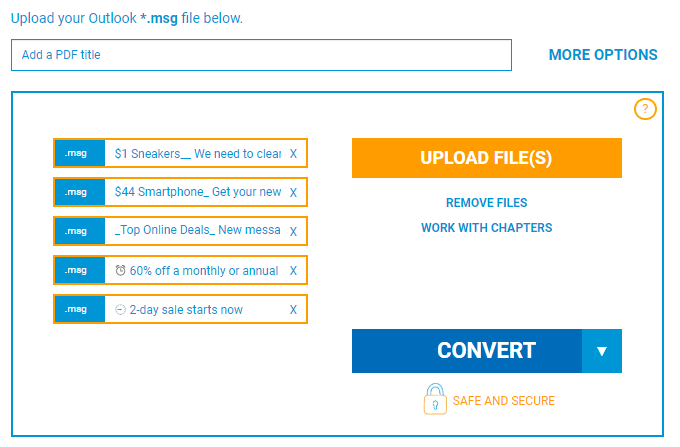
Sekiranya anda berada di Mac, penukar bintang untuk PST boleh menyimpan fail PST ke mbox supaya anda boleh membuka e -mel dengan Apple Mail.
Simpan e -mel individu dari fail PST
Sekiranya anda hanya mempunyai segelintir e -mel yang ingin anda simpan, anda tidak perlu menukar keseluruhan fail PST. Pilih mesej yang ingin anda tukar dari PST dan kemudian ikuti salah satu kaedah ini:
- Seret e -mel dari Outlook dan ke dalam folder. Apabila anda melakukan ini, e -mel bertukar menjadi fail MSG, yang boleh anda buka dalam talian, atau dengan alat luar talian seperti FreeViewer MSG Viewer, E -mel Open View Pro, dan Pembuka Percuma.
- Buka e -mel yang ingin anda simpan dan gunakan Fail > Simpan sebagai menu untuk menyimpannya ke TXT, MHT, atau HTML, tiga format yang bebas Outlook.
- « Cara mencari fail yang hilang atau dilupakan pada Windows 10
- Cara membuat log masuk tanpa kata laluan pada Windows 10 »

